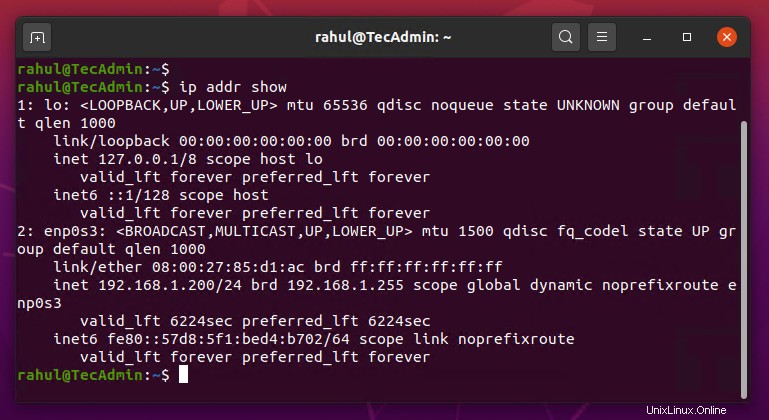Frage – Wie finde ich die lokale IP-Adresse meines Ubuntu-Desktopsystems? 2 Möglichkeiten, die IP-Adresse auf dem Ubuntu 20.04 Desktop-Betriebssystem zu finden?
Ubuntu 20.04 LTS (Focal Fossa) Desktop bietet eine attraktive GUI-Oberfläche, um damit zu arbeiten. Sie können entweder die Eingabeaufforderung verwenden, um die aktuelle IP-Adresse auf Ihrem System zu überprüfen, oder eine GUI-Option verwenden, um die lokale IP-Adresse auf Ihrem System anzuzeigen.
Befolgen Sie dieses Tutorial, um eine neue IP-Adresse auf einem Ubuntu 20.04-Desktopsystem einzurichten.
Methode 1 – Ubuntu 20.04 IP über GUI prüfen
Melden Sie sich bei Ihrem Ubuntu Desktop-System an. Öffnen Sie dann die Einstellungsfenster auf Ihrem Ubuntu Desktop-Rechner, wie im folgenden Screenshot gezeigt.
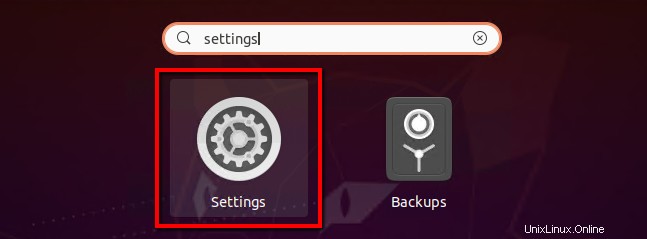
Klicken Sie in der linken Seitenleiste auf die Registerkarte Netzwerk. Klicken Sie danach auf das Symbol, um die Einstellungen für die Netzwerkschnittstelle Ihres Systems zu öffnen, wie im folgenden Bildschirm gezeigt.
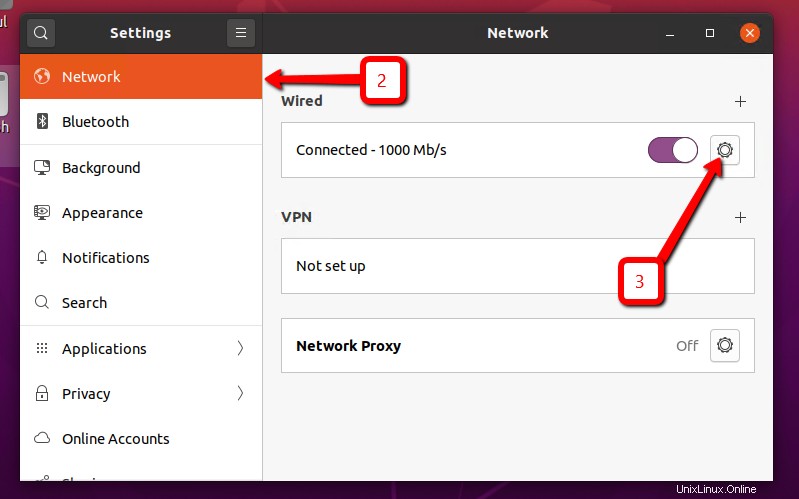
Hier ist die IP-Adresse Ihres Ubuntu-Desktopsystems. Es zeigt Ihnen auch die Standardnetzwerkroute und die DNS-Serverdetails.
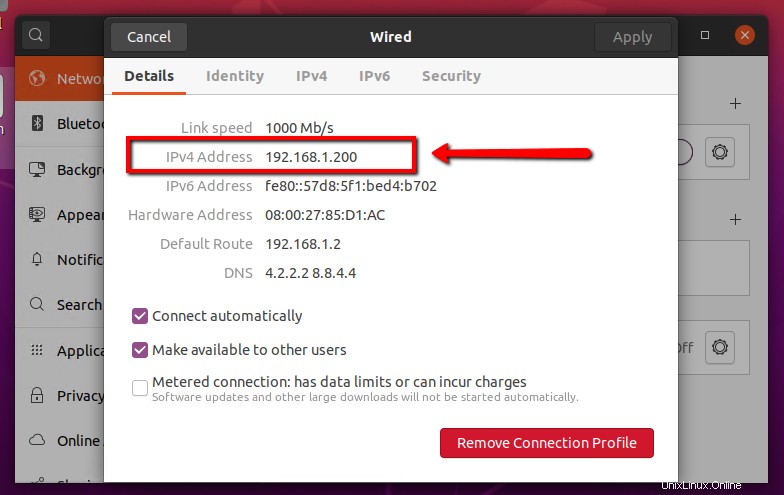
Sie können die IP-Adresse auch über die Befehlszeile anzeigen. Verwenden Sie Methode 2, um IP anzuzeigen.
Methode 2 – Ubuntu 20.04 IP über CLI prüfen
Drücken Sie STRG + ALT + T um das Terminal auf dem Ubuntu-Desktopsystem zu starten. Führen Sie dann den folgenden Befehl aus, um die aktuellen IP-Adressen anzuzeigen, die auf Ihrem System konfiguriert sind.
ip addr show